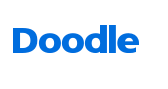„Doodlet csinálni” változatai közötti eltérés
Innen: Hogyankell.hu
(→Hogyan kell doodle eseményt csinálni?) |
(→Lépések) |
||
| 11. sor: | 11. sor: | ||
# '''Add meg az esemény leírását!''' Csakúgy mint a helyszín megadásánál, ez is opcionális; érdemes azonban ezt is kihasználni: írd le, hogy miről szól az esemény, mi lesz a találkozó célja. | # '''Add meg az esemény leírását!''' Csakúgy mint a helyszín megadásánál, ez is opcionális; érdemes azonban ezt is kihasználni: írd le, hogy miről szól az esemény, mi lesz a találkozó célja. | ||
# '''Add meg a neved!''' Erre azért van szükség, hogy a meghívottak tudják, ki szervezi a találkozót. | # '''Add meg a neved!''' Erre azért van szükség, hogy a meghívottak tudják, ki szervezi a találkozót. | ||
| − | # '''Add meg az | + | # '''Add meg az e-mail címed!''' Olyan e-mail címet adj meg, amit valóban használsz. |
| − | # '''Add meg az esemény lehetséges dátumait!''' Miután a korábbi lépéseket megcsináltad és | + | # '''Add meg az esemény lehetséges dátumait!''' Miután a korábbi lépéseket megcsináltad és rákattintottál a tovább gombra, válaszd ki a tervezett esemény lehetséges dátumait. |
| − | # '''Adj meg időpontokat!''' A tovább gombra kattintva a dátumokhoz pontos időpontokat lehet társítani: írd be az oszlopokba a lehetséges időpontokat. Ha több időpontot szeretnél hozzáadni mint ahány | + | # '''Adj meg időpontokat!''' A tovább gombra kattintva a dátumokhoz pontos időpontokat lehet társítani: írd be az oszlopokba a lehetséges időpontokat. Ha több időpontot szeretnél hozzáadni, mint ahány rubrikát látsz, akkor egyszerűen kattints az ''Add further time slots'' gombra. |
# '''Küldd el a szavazás linkjét!''' A tovább gombra, majd a befejezésre kattintva megkapod a szavazásra vonatkozó linket. Küldd el ezt a linket azoknak, akiket meg szeretnél hívni. Ezen a linken mindig nyomon tudod követni a szavazás legfrissebb állását, láthatod melyik meghívottnak melyik időpont jó és melyik nem megfelelő. | # '''Küldd el a szavazás linkjét!''' A tovább gombra, majd a befejezésre kattintva megkapod a szavazásra vonatkozó linket. Küldd el ezt a linket azoknak, akiket meg szeretnél hívni. Ezen a linken mindig nyomon tudod követni a szavazás legfrissebb állását, láthatod melyik meghívottnak melyik időpont jó és melyik nem megfelelő. | ||
A lap 2014. május 19., 14:42-kori változata
Hogyan kell doodle eseményt csinálni?
Ha szerveztél már baráti találkozót vagy olyan megbeszélést, amin sokan vettetek részt, akkor tudod, milyen nehéz az esemény előtt olyan időpontot találni, ami minden résztvevőnek megfelelő. Ebben a folyamatban segíthet a doodle! A doodle átlátható rendszerével könnyen és gyorsan lehet időpontot egyeztetni, megmutatjuk, hogyan használd.
Lépések
- Keresd fel a doodle oldalát! Először is keresd fel a doodle oldalát, amit itt érhetsz el: doodle.com
- Ütemezd be az eseményt! Kattints a „Schedule an event” gombra.
- Adj címet az eseménynek! Olyan címet adj, ami egyértelműen jelöli a találkozó célját. Például, ha házavatót szervezel és ennek szeretnél időpontot találni, akkor ne azt írd, hogy „Buli”, hanem: Házavató Petránál.
- Add meg a helyszínt! Bár ezt nem kötelező megadni, érdemes kihasználni a lehetőséget, hiszen így válik egyértelművé a meghívottaknak, hogy hol lesz az esemény. Érdemes a pontos helyszínt megadni.
- Add meg az esemény leírását! Csakúgy mint a helyszín megadásánál, ez is opcionális; érdemes azonban ezt is kihasználni: írd le, hogy miről szól az esemény, mi lesz a találkozó célja.
- Add meg a neved! Erre azért van szükség, hogy a meghívottak tudják, ki szervezi a találkozót.
- Add meg az e-mail címed! Olyan e-mail címet adj meg, amit valóban használsz.
- Add meg az esemény lehetséges dátumait! Miután a korábbi lépéseket megcsináltad és rákattintottál a tovább gombra, válaszd ki a tervezett esemény lehetséges dátumait.
- Adj meg időpontokat! A tovább gombra kattintva a dátumokhoz pontos időpontokat lehet társítani: írd be az oszlopokba a lehetséges időpontokat. Ha több időpontot szeretnél hozzáadni, mint ahány rubrikát látsz, akkor egyszerűen kattints az Add further time slots gombra.
- Küldd el a szavazás linkjét! A tovább gombra, majd a befejezésre kattintva megkapod a szavazásra vonatkozó linket. Küldd el ezt a linket azoknak, akiket meg szeretnél hívni. Ezen a linken mindig nyomon tudod követni a szavazás legfrissebb állását, láthatod melyik meghívottnak melyik időpont jó és melyik nem megfelelő.
Tippek
- A megadott email címedre kapni fogsz egy olyan linket, aminek segítségével bármikor szerkesztheted a szavazást: adhatsz hozzá új dátumokat vagy időpontokat és le is zárhatod azt.
Amire szükséged lehet
- Internet
- email cím